

发布时间:2024-03-18 10: 00: 00
品牌型号:MacBook Pro
系统: macOS 12.6.3
软件版本:CleanMyMac
Mac电脑是许多人的工作和生活伙伴,但是随着使用时间的增长,你可能会发现你的Mac变得越来越慢,甚至出现卡顿或死机的情况。这可能是因为你的Mac系统内存和缓存数据过多,导致系统运行效率降低。那么,怎么彻底清理mac系统内存,怎么清理mac系统缓存数据呢?本文将为你介绍几种简单有效的方法,让你的Mac恢复流畅和快速。
一、怎么彻底清理mac系统内存
系统内存,也就是RAM,是用来存储和运行程序的临时空间。当你打开一个程序或文件时,系统会将其加载到内存中,以便快速访问和处理。但是,当你关闭一个程序或文件时,系统并不一定会立即释放其占用的内存空间,而是保留一部分,以备下次使用。这样做的好处是可以提高程序的启动速度,但是也会导致内存空间越来越少,影响其他程序的运行。
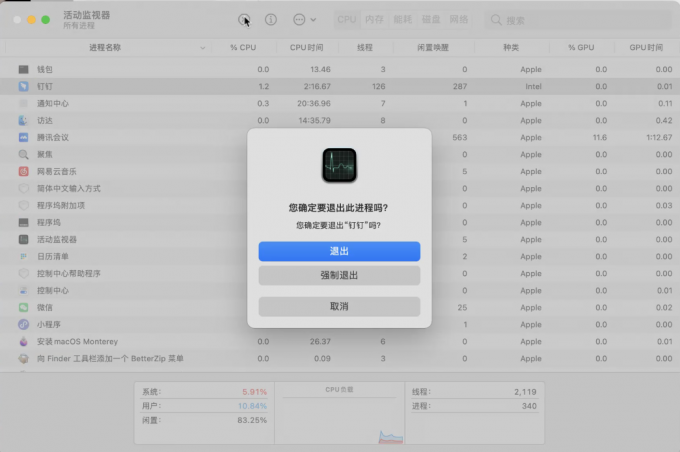
要清理mac系统内存,有两种方法:
1、重启Mac
这是非常简单也非常彻底的方法,重启Mac可以清空所有的内存空间,让系统重新分配和管理。但是,这也意味着你需要保存你的工作,并重新打开你需要的程序和文件,这可能会比较麻烦和耗时。
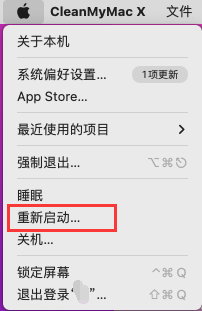
2、使用内存清理工具
这是一种更方便也更智能的方法,你可以使用一些专业的内存清理工具,例如CleanMyMac X,来自动检测和释放无用的内存空间,而不影响你正在运行的程序和文件。CleanMyMac X还可以帮你优化内存的使用效率,防止内存泄漏和碎片化,提高系统的稳定性和性能。
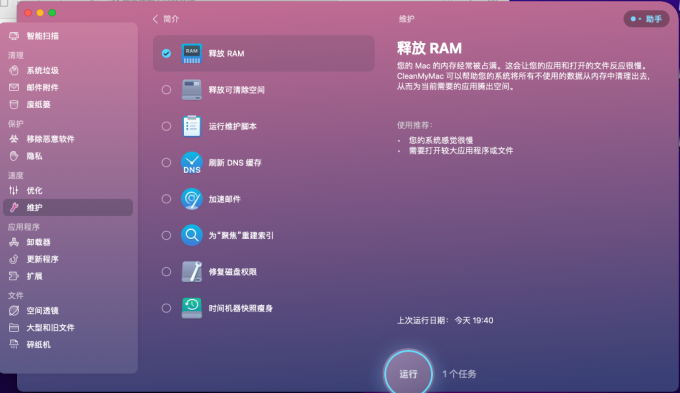
二、怎么清理mac系统缓存数据
系统缓存数据,是指系统和应用程序为了提高运行速度而存储的一些临时数据,例如网页的图片和文字,应用程序的设置和历史记录,系统的日志和配置文件等。这些缓存数据可以加快系统和应用程序的响应和加载,但是也会占用大量的磁盘空间,甚至造成一些错误和冲突,影响系统的正常运行。
要清理mac系统缓存数据,有两种方法:
方法一:手动清理缓存数据
你可以通过访达(Finder)来找到并删除一些常见的缓存数据,例如浏览器的缓存,邮件的缓存,系统的日志和缓存等。具体的操作步骤如下:
1、按住快捷键“Command + shift + G”;
2、然后复制下列文件路径,找到对应的目录删除里面的文件内容即可:
清理系统日志文件:~/Library/Logs
清理系统缓存文件:~/Library/Caches
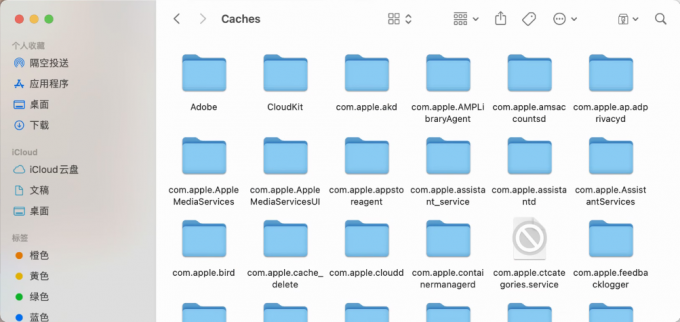
3、删除完成之后,注意要“清空废纸篓”。
方法二:使用缓存清理工具
这是一种更简单也更全面的方法,你可以使用一些专业的缓存清理工具,例如CleanMyMac X,来一键清除系统和应用程序的所有缓存数据,而不需要你手动查找和删除。CleanMyMac X还可以提示你磁盘使用情况,可以系统垃圾占用较多时,提醒及时你清理,保持系统的干净和高效。
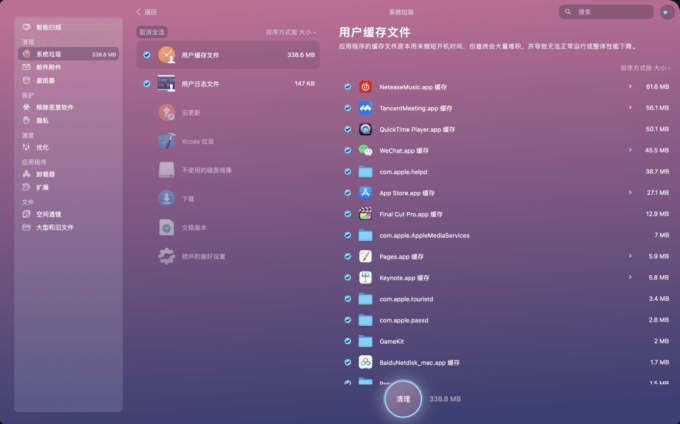
三、怎么优化mac系统性能
除了清理mac系统内存和缓存数据之外,还有一些其他的方法可以优化mac系统性能,让你的Mac运行得更快更稳定。这些方法包括:
1、更新macOS和应用程序
保持你的系统和应用程序都是最新版本,可以修复一些已知的错误和漏洞,提高系统的兼容性和安全性。
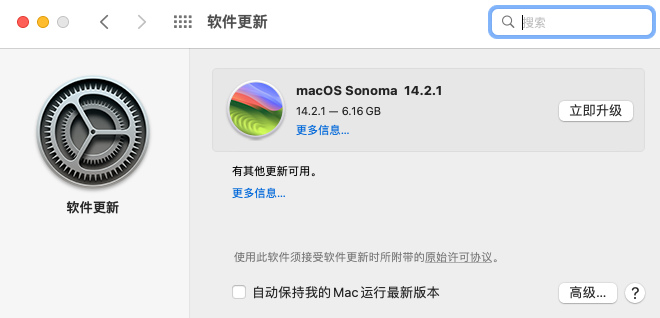
2、清理磁盘空间
删除一些不需要的文件和应用程序,释放磁盘空间,避免磁盘过于拥挤,影响系统的读写速度。
3、检查磁盘错误
使用磁盘工具或其他专业的磁盘修复工具,检查并修复你的磁盘上可能存在的错误或损坏,防止数据丢失或系统崩溃。
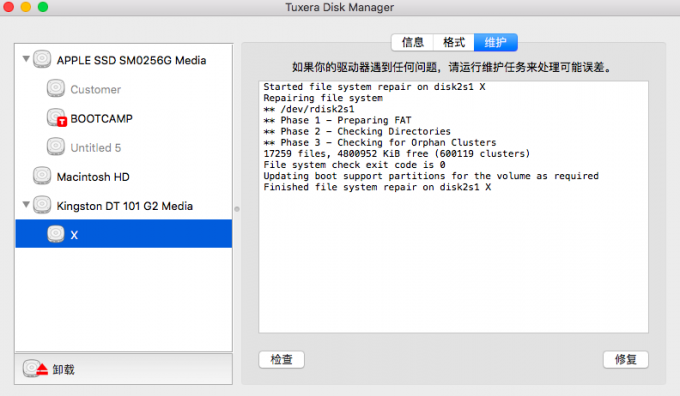
4、管理登录项和后台进程
有一些应用程序和服务会在你的Mac启动时自动运行,或者在后台持续运行,这些项目和进程可能会影响你的Mac的启动速度和运行速度。你可以在系统偏好设置中管理你的登录项,或者使用活动监视器或其他专业的工具,查看并关闭一些不需要的后台进程。
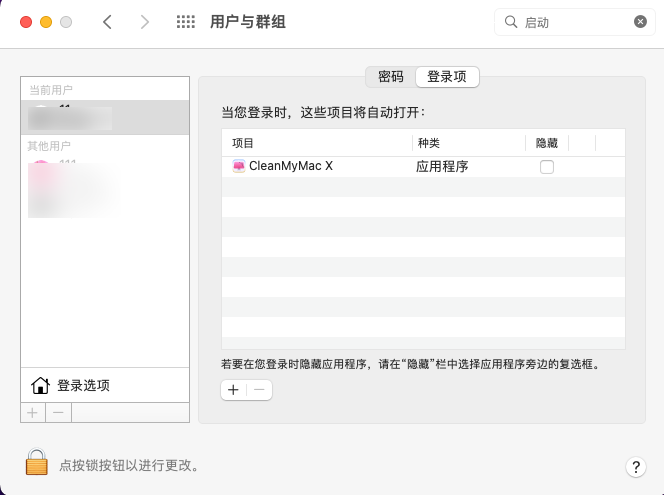
四、总结
以上就是怎么彻底清理mac系统内存,怎么清理mac系统缓存数据的相关内容了。如果你想高效清理mac系统内存和mac系统缓存,那么我推荐你使用CleanMyMac X这款软件。它不仅可以“自动”帮你释放电脑内存,还会在内存不足的时候提醒你清理,可以说是你“不可缺少的私人管家”。如果你对CleanMyMac X感兴趣,可以前往CleanMyMac X中文网站(https://www.mycleanmymac.com/)免费下载体验。
展开阅读全文
︾